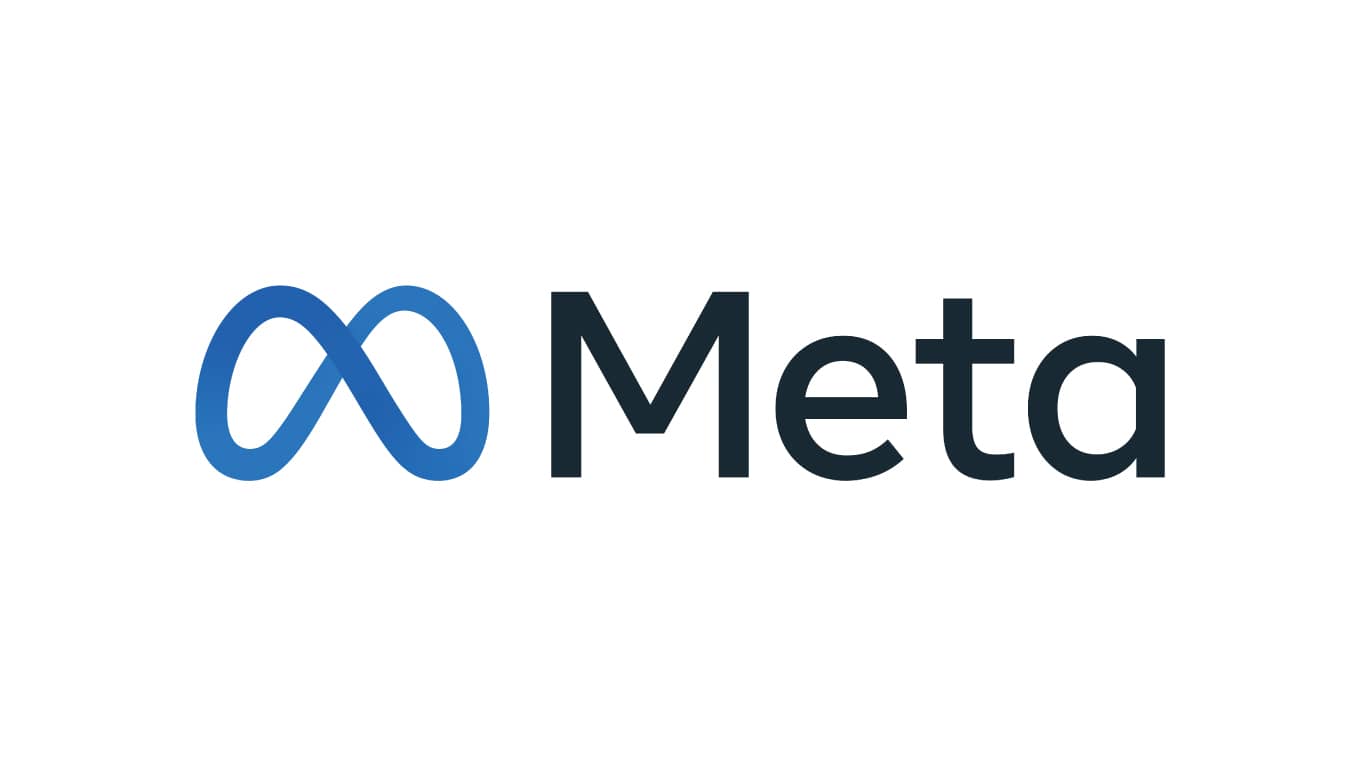@JUNP_Nです。Facebookのセキュリティを向上させるために、iPhoneからFacebookの2段階認証をオンにする方法を試してみました。
Facebookで2段階認証をオンにする手順
今回はFacebookのiPhoneアプリから設定する方法をご紹介。iPhoneアプリからすぐに設定することができるので、是非設定しておくことをおすすめします。
まずはFacebookのアプリを開き、画面右下のボタンをタップして「設定」を選択し「セキュリティ」をタップします。
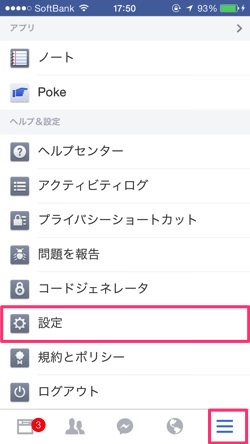 | 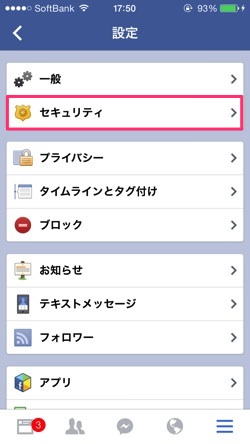 |
セキュリティ設定の画面で表示される「ログイン承認オン」をタップし「設定をスタート」をタップします。
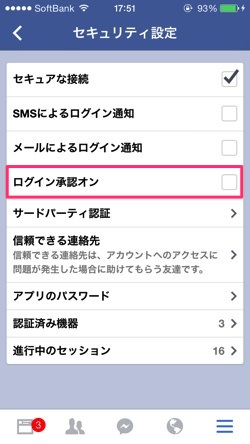 | 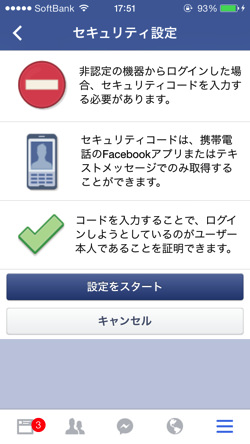 |
Facebookに携帯電話番号の設定がされている場合は、この画面で携帯電話の番号が表示されメッセージを送付する確認画面が表示されます。電話番号が設定されていない場合はこの画面から携帯電話の設定ができます。
携帯電話の番号が設定されると、メッセージが送付され「コード」が送られてきます。送られてきたコードを設定すればOK。
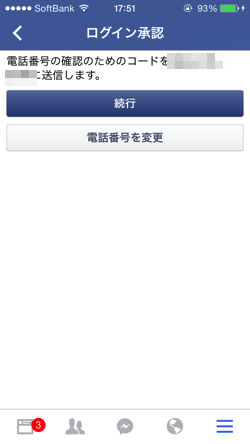 | 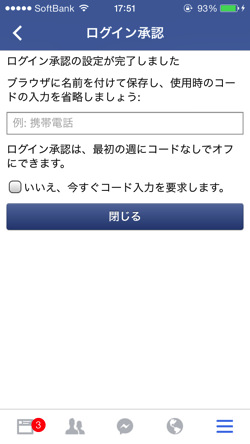 |
これで2段階認証は完了。設定が完了するとセキュリティ設定の画面に「ログイン承認コード」という画面が表示されます。他のデバイスからコードを求められた場合はここに表示されるコードを選択します。
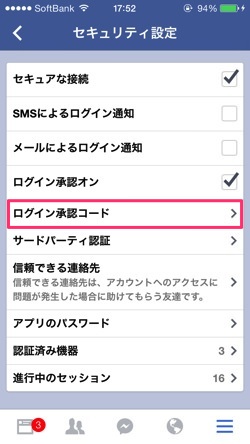 | 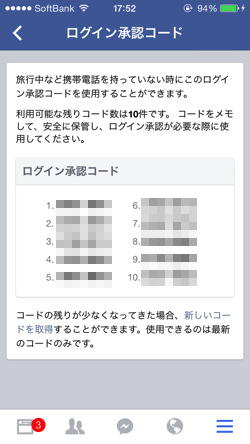 |
使用できるコードが少なくなった場合は、新しいコードを取得することもできます。
Facebookのアカウント乗っ取りなどが怖い人は、必ず2段階認証は設定しておくことをおすすめします。